Atualizar Implantação
Após logar em sua conta DHuO, acesse a lista de Organizações clicando no componente identificado pelo nome da Organização e do ícone de engrenagem, localizado no topo do menu lateral, à esquerda.
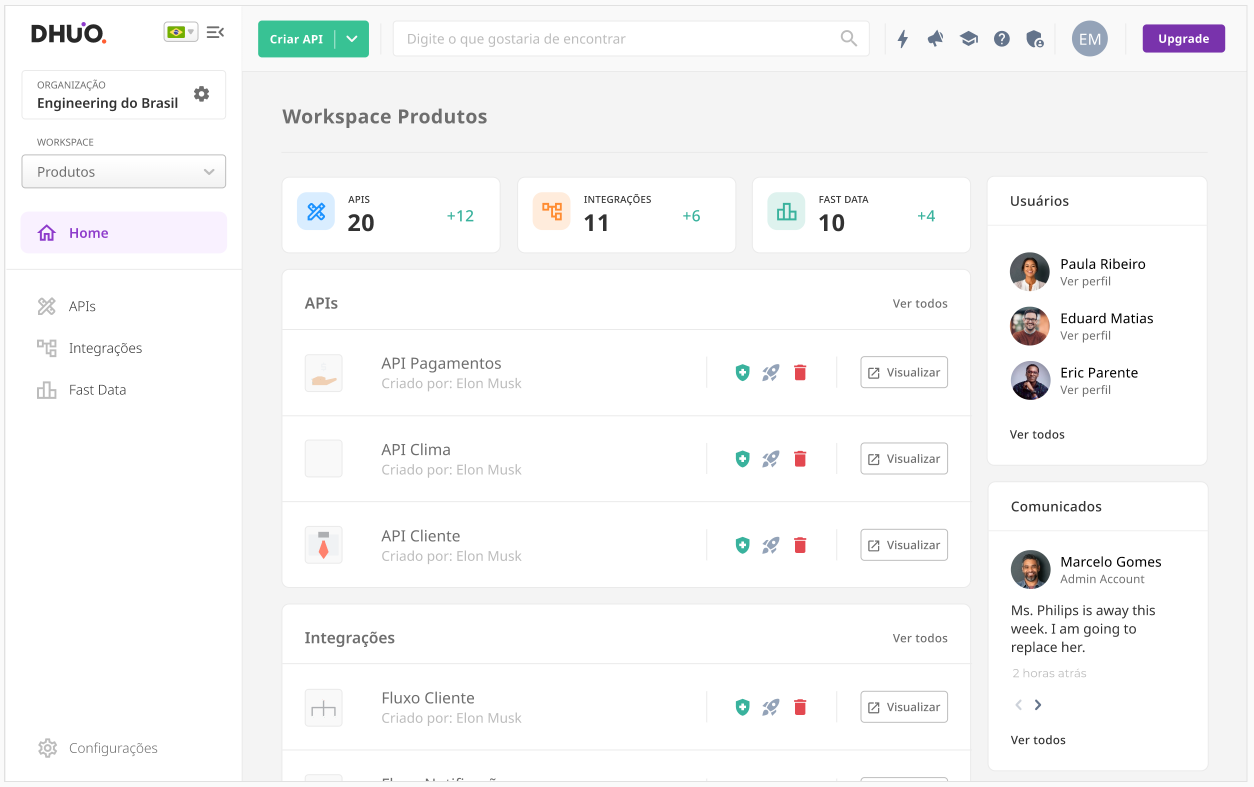
Em seguida, selecione o componente identificado como “APIs”, para acessar a listagem de APIs da Organização.
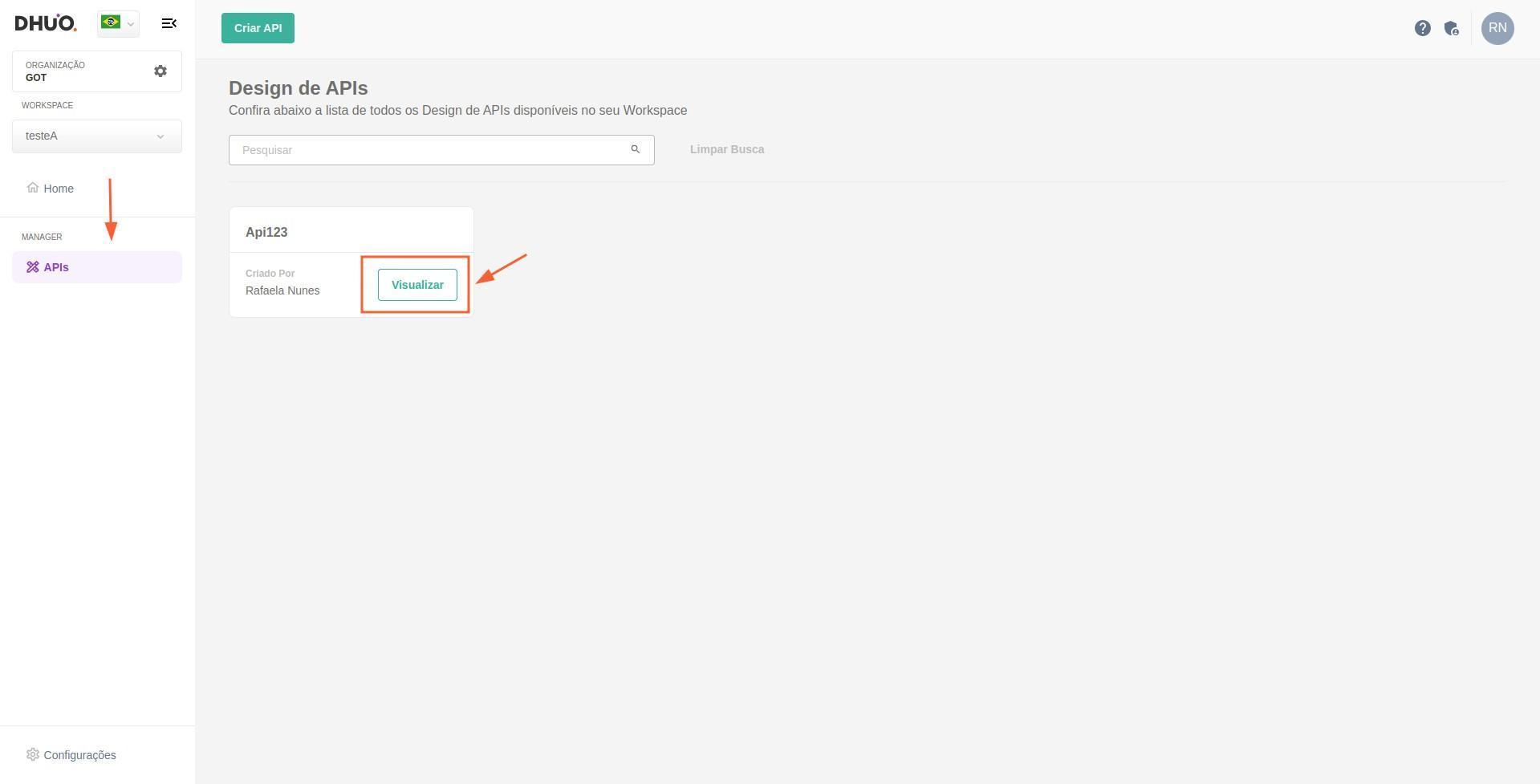
A partir da listagem é possível visualizar todas as APIs em cards. Para ver mais detalhes da API, basta clicar no botão “Visualizar”, localizado dentro do card.
Na tela de detalhes de API é possível visualizar os dados da API na aba de “Especificação da API”. Já para acessar as configurações de Gateway selecione a aba “Configurações de Gateway”.
Para acessar o ambiente de Implantação, clique no componente “Implantação” no menu lateral esquerdo.
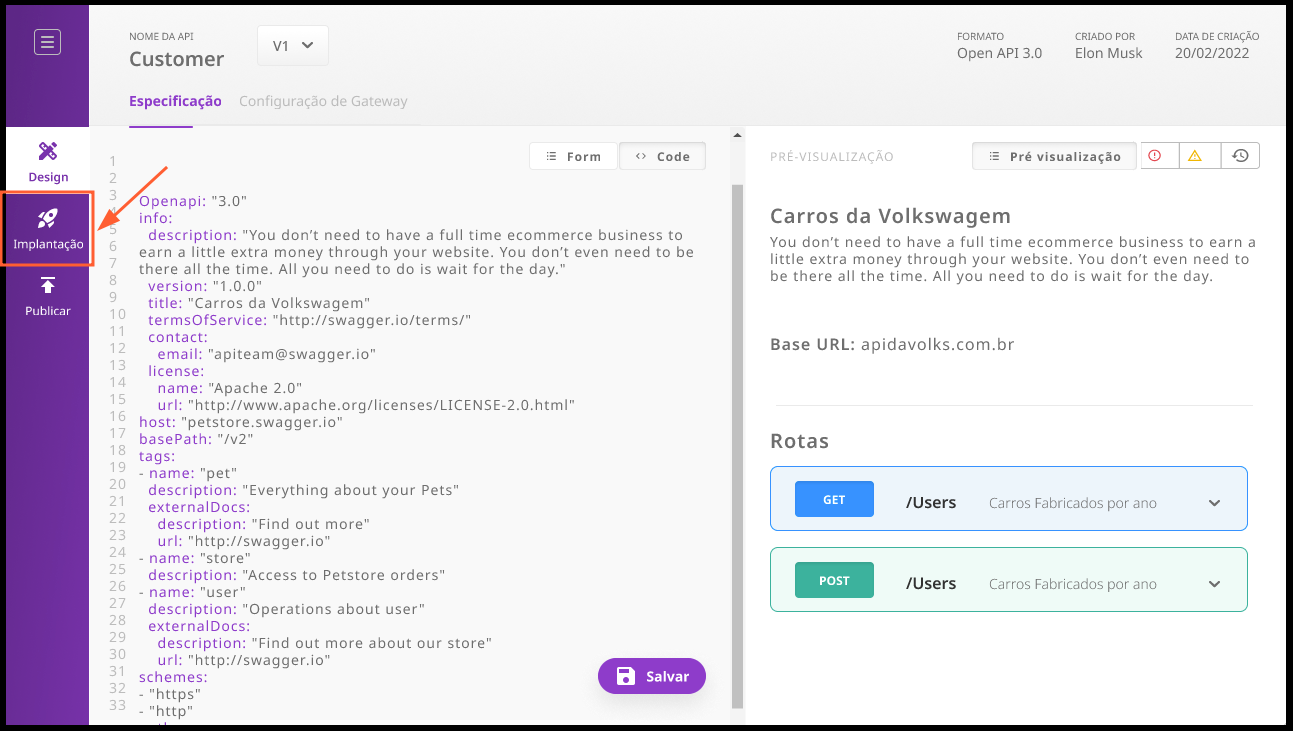
A tela de detalhes de API será carregada com a aba “Design” selecionada. Acesse a página com a lista de Implantações selecionando a aba “Implantações” no menu.
Em seguida, selecione a Implantação que será atualizada e clique no botão “Atualizar Implantação”, localizado na coluna “Ações”.
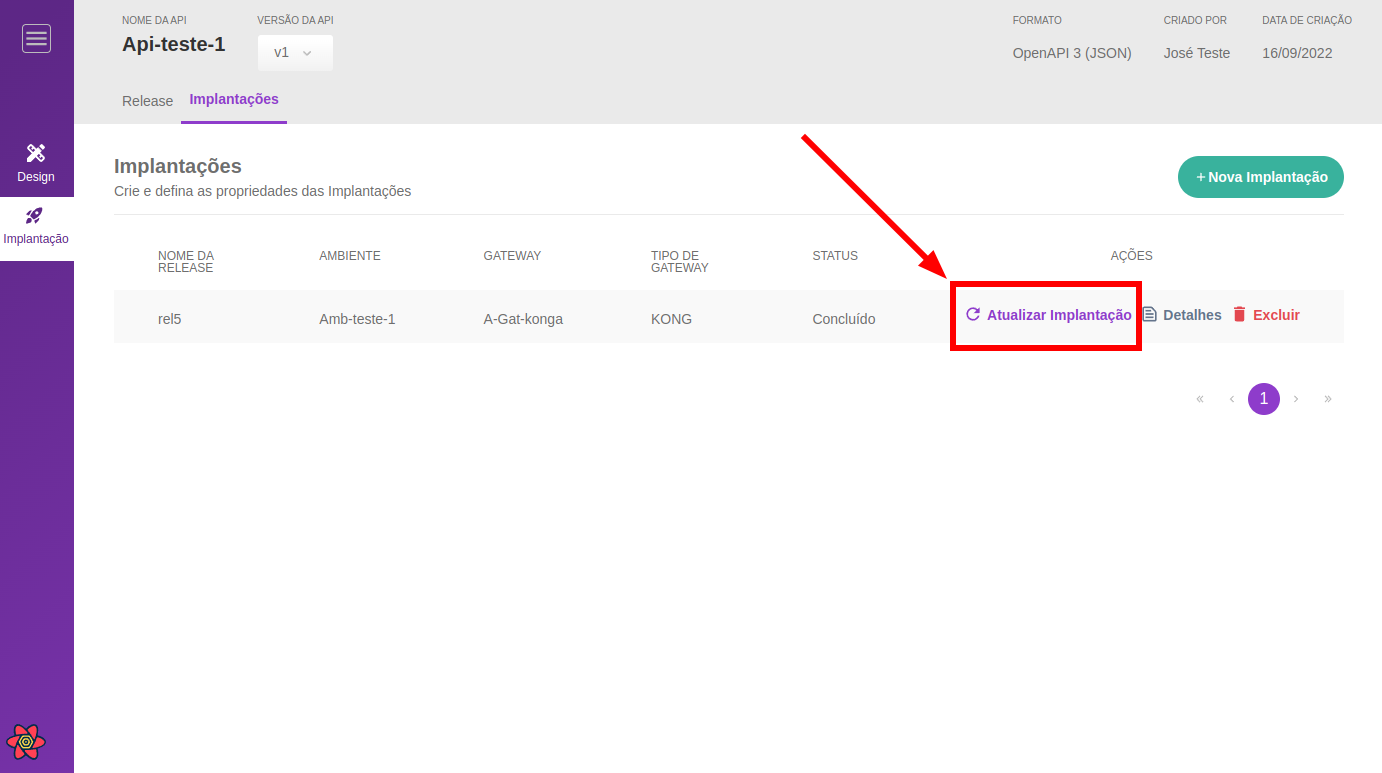
Será exibido um modal lateral com as informações sobre Implantação. Selecione a release que receberá a implantação (1), e confirme a ação clicando no botão "Implantar" (2).
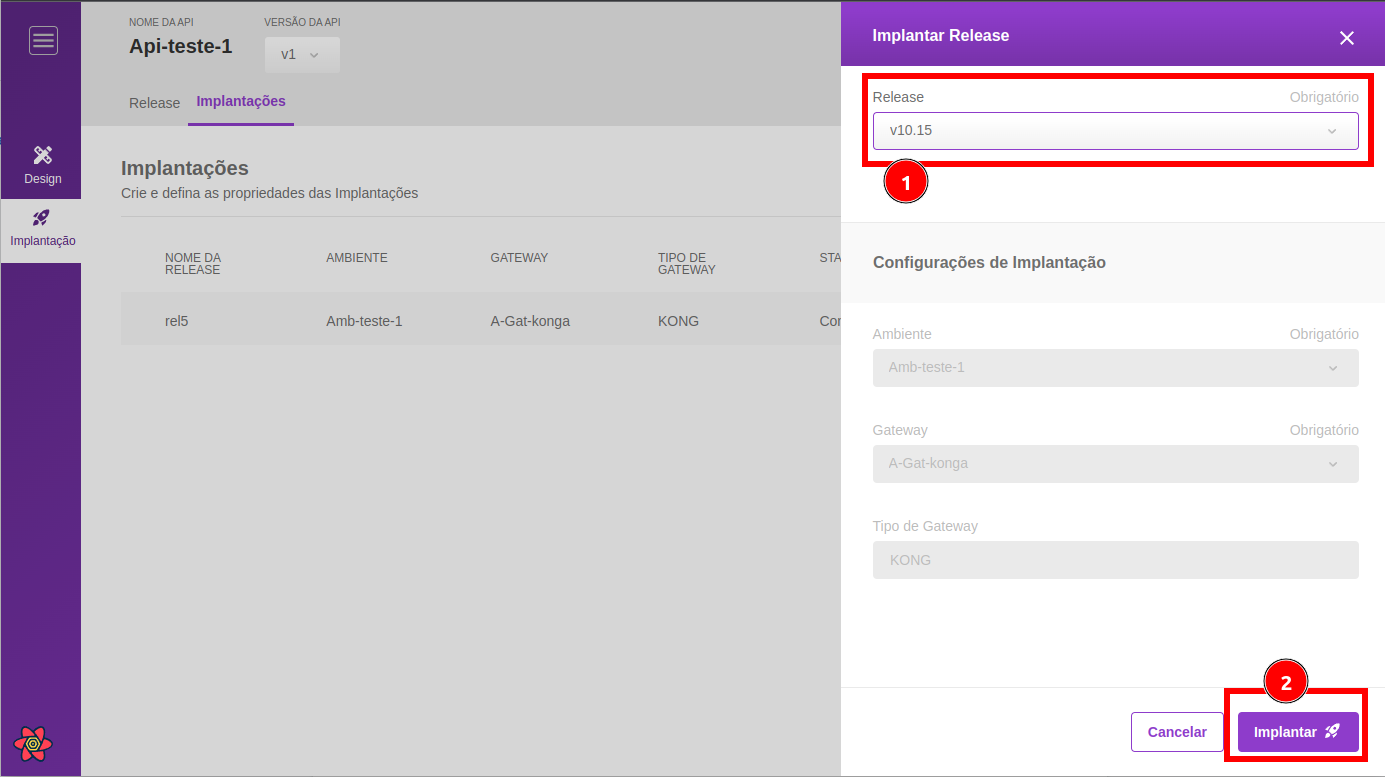
Serão exibidos os manifestos com as diferenças para comparação: implantação atual e implantação após atualização. Confirme a atualização no botão "Atualizar".
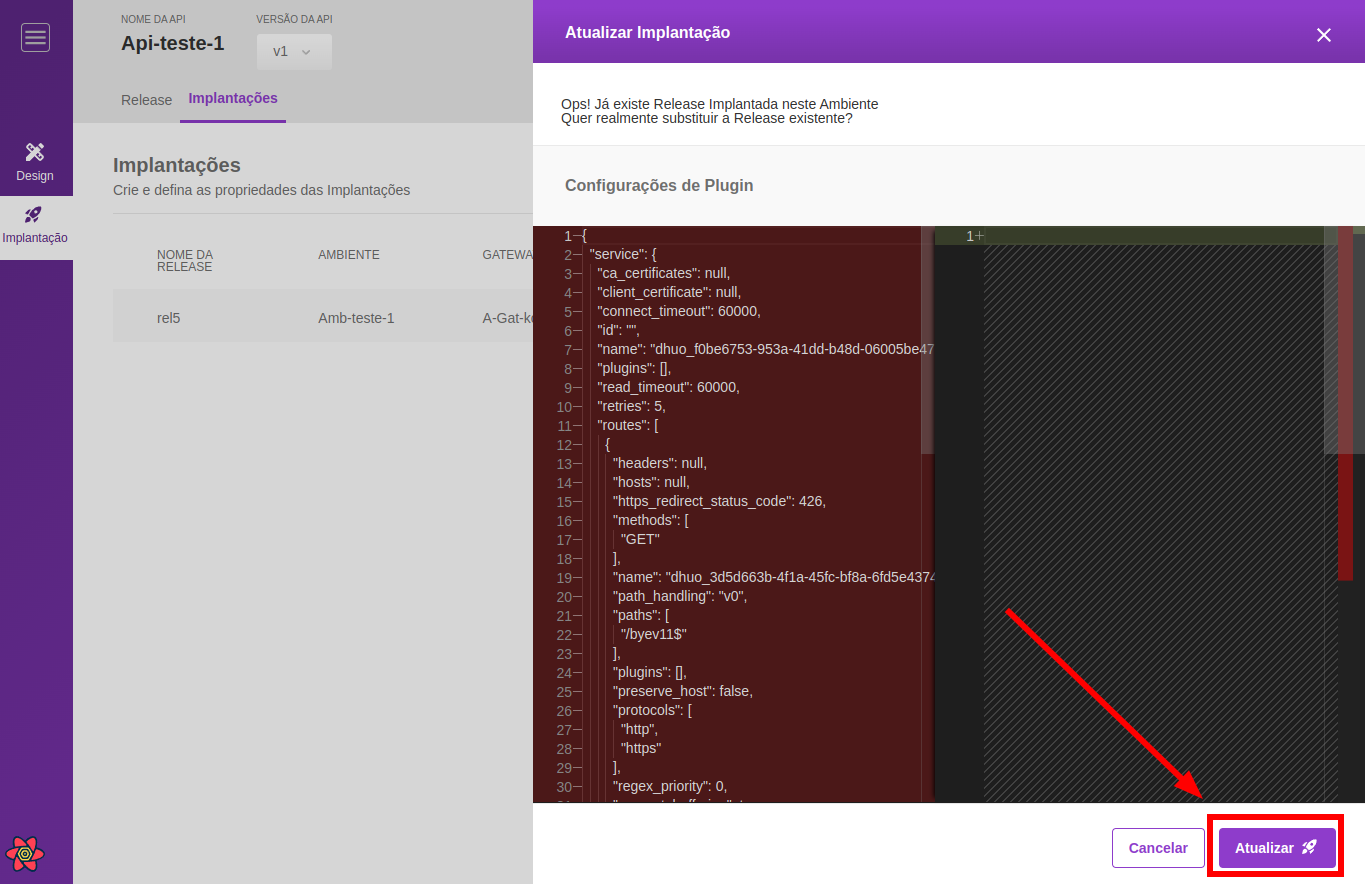
Uma mensagem de confirmação será exibida na parte inferior da tela.